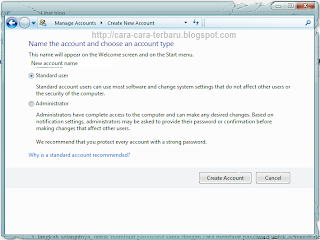Cara membuat password login pada Komputer os Windows 7
Cara membuat password login pada Komputer os Windows 7. yap, ini adalah posting kedua saya. ingin sedikit mengulas cara-cara pengoperasian windows 7. pada posting kali ini saya akan share cara membuat password login komputer os windows 7.
Cara membuat password login pada Komputer os Windows 7. bagi anda yang punya banyak dokumen atau file-file penting dan kebetulan komputer anda juga sering dipinjam teman maka ini mungkin dapat anda jadikan solusi, yaitu dengan membuat password login pada komputer anda.sehingga penggunaan komputer dapat terkontrol, bukannya pelit, tapi setidaknya komputer akan lebih aman karena tidak sembarang orang dapat memakainya tanpa seizin agan. namun masalahnya dengan adanya password kita jadi cape juga karena sedikit-sedikit tanya password. nah bila ini kendalanya, anda juga dapat membuat password ganda / lebih dari satu. dimana 1 untuk administrator, dan lainnya untuk pengguna bebas.lalu apa bedanya dengan membuat akun login ganda? tentu ada bedanya, perbedaan terletak pada data penyimpanan di dokumen dan download akan memiliki ruang yang berbeda dan tidak dapat melihat satu sama lain.
ok deh, cukup pengantarnya, sekarang kita langsung pada pokok materi, kita akan buat password login komputer kita, sundul gan:
Pertama, cara membuat password komputer (Administrator) :
1. hidupkan dulu komputer/laptopnya. masuk ke control panel
2. klik Add or remove users accounts (pojok kanan atas) seperti gambar diatas. maka akan muncul gambar dibawah ini.
3. disitu sudah terdapat akun administrator,yaitu anda sendiri seperti di PC saya dengan nama HIKAM. klik dan pilih Create a password. masukkan password log in anda pada kolom new password dan confirm new password (harus sama)
4. selesai. anda telah membuat password log on komputer anda. kini privasi komputer / laptop anda pemegang kendalinya
Kedua, cara membuat password login untuk pengguna umum / peminjam:
lalu bagaimana cara membuat akun password ganda / lebih dari satu. misal agar peminjam memiliki ruang tersendiri terpisah dari administrator. caranya sangat mudah, sebagai berikut:
1. pada langkah-langkah diatas, setelah langkah ke-2. klik Create a new account
2. beri nama untuk akun baru anda
3. langkah selanjutnya, untuk membuat password sama dengan cara membuat password untuk administrator. begitu seterusnya sebanyak yang anda mau.
Cara membuat password login pada Komputer os Windows 7. bagaimana?mudah bukan cara membuat password login komputer / laptop pada windows 7. semoga bermanfaat untuk pengunjung semuanya, meskipun sangat sederhana :)